Um passo-a-passo de como criar seu próprio pattern de um jeito descomplicado.
Sabemos que pattern está em alta, e as vezes não é muito fácil encontrar bons patterns, ou achar do jeitinho que você precisa. Então nada melhor que criá-las! Encontramos um tutorial bem bacana que explica direitinho como fazer. Testado e aprovado!
O tutorial foi feito plo Blog.SpoonGraphic, e traduzido por nós. Divirta-se!
Programas usados: Illustrator e Photoshop.
Atalhos de teclado descritos: Mac
O primeiro passo na criação de um projeto com um esquema de cores limitada é a elaboração de uma série de amostras de cores para formar uma paleta. Aqui foi escolhido uma paleta do COLOURlovers. Desenhe uma série de quadrados no Illustrator e use a ferramenta Conta-gotas para coletar as cores da imagem.
Selecione a ferramenta Polígono no menu de formas do Illustrator e altere o número de lados para 6 usando as setas do teclado enquanto arrasta a forma na tela. Use a tecla Shift para manter o ângulo reto, em seguida, gire-o 45 ° para que as duas bordas retas fiquem em cada lado.
Segure o ALT e Shift e arraste para duplicar. Sobreponha as formas deixando uma forma fina (como se fosse uma telha) no topo, em seguida, selecione os dois objetos e, na ferramenta Pathfinder clique para cortar a sobreposição da forma original.
Use o atalho Command + Y (ou View > Outline) para ativar o modo de esboço, em seguida, ALT + Shift + arraste o duplicado da forma e alinhe perfeitamente para a parte inferior do original. O modo Esboço irá tornar mais fácil para ver o alinhamento exato dos caminhos.
Aperte o botão de atalho Command + D (ou botão direito > Transform > Transform Again) que serve para repetir a última ação feita, assim poderá repetir a duplicação para formar uma série de cinco formas alinhadas com precisão. Se quiser poderá duplicar um por um, na mão mesmo.
Pegue a ferramenta Conta-gotas e altere a cor de preenchimento de cada forma a partir do esquema de cores.
Agrupe a coleção de formas coloridas em seguida dê ALT + Shift e arraste outra cópia perfeitamente alinhada para baixo. As Smart Guides (Command + U) ou Modo de Estrutura (Command + Y) pode realmente ajudar a se certificar que tudo está alinhado certinho.
Selecione os dois grupos alinhados verticalmente e arraste duplicando para o lado, alinhando as duas bordas verticais.
Pressione o Command + D (ou botão direito > Transform > Transform Again) para transformar novamente várias vezes, e formar uma linha completa de formas, em seguida, selecione uma sim e outra não e, em seguida, mova para baixo para alternar as cores.
Continue duplicando as formas para preencher uma tela inteira de seu tamanho desejado.
Desenhe um retângulo para definir o pattern, em seguida clique no botão Crop da ferramenta Pathfinder para cortar tudo à medida.
O padrão geométrico básico está completo. Agora se quiser, pode ir ao Photoshop para dar um polimento extra.
Escolha uma das cores usadas na pattern com o Color Picker.
Selecione em Select > Color Range e defina a seleção de cores de amostra. Ajuste o Fuzziness para zero, então clique OK. Copie a seleção e cole em uma nova camada. Faça o mesmo com as outras cores da pattern.
Selecione a ferramenta Burn Tool (uma mãozinha) com um brush macio de tamanho médio, com o Range definido como Midtones. Altere a Exposure para cerca de 40% e certifique-se que a Protect Tones está marcada.
Freneticamente rabisque tudo sobre a tela usando a ferramenta Burn (ja ativada no último passo) para escurecer áreas aleatórias. Faça o mesmo processo em cada cor separadamente.
Configure a ferramenta Dodge com as mesmas configurações anteriores, depois rabisque sobre a prancheta novamente para iluminar áreas aleatórias das formas. Faça o mesmo processo em cada cor separadamente.
Se quiser poder colocar uma textura para dar mais um efeito. Coloque alguma textura de sua preferência em uma nova layer, pressione Command + Shift + U (ou Image > Adjustments > Desaturate) para remover a saturação da textura, em seguida, mude o modo de mesclagem para Color Burn. Altere a opacidade para cerca de 50% para suavizar seu impacto.
A adição das variações de cor da Dodge e Burn, e a textura sutil sobreposta, realmente adiciona um nível extra de detalhes para o padrão e elimina alguma da repetitividade. Este tipo de pattern parece fantástico quando usado como parte de um projeto de capa do livro, um site mais estiloso ou o que sua criatividade mandar! Resultado final:
Curtiu? Dê RT e compartilhe!
Pode também nos seguir em nossa fanpage, twitter ou pinterest.























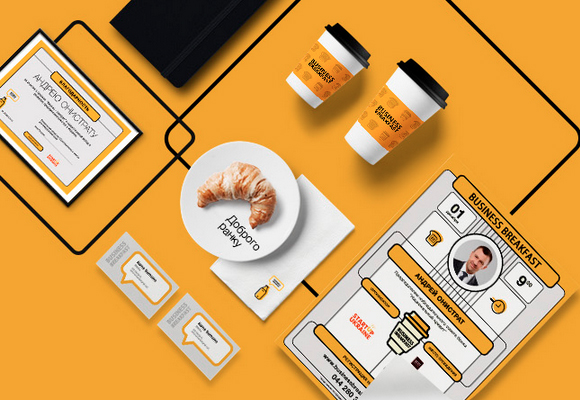










1 comment